Si të gjeni një Fitbit të humbur

Provoni këto hapa për t'ju ndihmuar të gjeni një Fitbit të humbur.
Është e vështirë të argumentosh me popullaritetin e Fitbit, pasi kompania ofron padyshim gjurmuesit më të mirë të fitnesit ose orët inteligjente për ata që përdorin Android dhe iOS. Fitbit funksionon pa probleme me të dyja platformat, duke e bërë atë zgjedhjen de-facto për shumë njerëz.
Edhe me blerjen e fundit nga Google, Fitbit do të vazhdojë të funksionojë në mënyrë autonome, të paktën për momentin. Dhe tani është një kohë fantastike për të marrë një Fitbit të ri, pasi kompania ka lëshuar disa gjurmues dhe orë inteligjente mjaft mbresëlënëse.
Me Fitbit Sense, kjo është ora inteligjente më e dobishme dhe e gjithanshme e kompanisë deri më sot, ndërsa Fitbit Charge vazhdon të jetë një e preferuar e fansave. Pra, çfarë duhet të bëni nëse sapo keni marrë një Fitbit të ri dhe duhet të rregulloni gjithçka? Ne jemi këtu për t'ju ndihmuar të konfiguroni Fitbit për telefonin tuaj Android.

Pasi të keni marrë Fitbit-in tuaj, gjëja e parë që ndoshta do të dëshironi të bëni është ta goditni atë në kyçin e dorës dhe të filloni punën. Sidoqoftë, për të mbajtur në të vërtetë statistikat tuaja të fitnesit dhe stërvitjet, duhet ta çiftoni atë me telefonin tuaj Android të zgjedhur. Procesi është mjaft i thjeshtë dhe madje edhe më i lehtë nëse keni zotëruar një Fitbit në të kaluarën dhe tashmë keni një llogari. Sidoqoftë, këtu janë hapat që duhet të ndërmerrni për të konfiguruar Fitbit.
Shkarkoni aplikacionin Fitbit nga Google Play Store .
Nëse nuk keni një llogari, trokitni lehtë mbi Bashkohu në Fitbit .
Zgjidhni gjurmuesin Fitbit që po konfiguroni.
Prekni Konfiguro.
Lëvizni poshtë në fund të Politikës së Privatësisë dhe trokitni lehtë mbi butonin "Pranoj".
Lidheni karikuesin me Fitbit tuaj.
Futni kodin katërshifror që gjendet në ekranin e Fitbit tuaj.
Prekni Next .
Zgjidhni rrjetin tuaj Wi-Fi nga lista.
Futni fjalëkalimin tuaj Wi-Fi.
Ndiqni kërkesat në ekran për të përfunduar konfigurimin.
Gjatë procesit të konfigurimit, do t'ju kërkohet të shkarkoni përditësimin më të fundit të softuerit të disponueshëm për Fitbit tuaj. Nuk ka asnjë mënyrë për ta anashkaluar këtë, kështu që do të dëshironi të siguroheni që do të jeni të lidhur me Wi-Fi për 15-30 minuta. Është e mundur që ju të shkarkoni përditësimin përmes lidhjes tuaj celulare, por do të duhet shumë më tepër kohë.
Ndërsa përditësimi po shkarkohet, ka një sërë ekranesh në dispozicionin tuaj nga aplikacioni Fitbit. Këto do t'ju përcjellin në veçoritë dhe cilësimet e ndryshme të Fitbit për t'ju bërë pak më të njohur përpara se të përfundojë përditësimi. Është e mundur t'i shpërfillni ato për momentin dhe mund të përdorni telefonin tuaj ndërsa përditësimi shkarkohet në sfond. Megjithatë, Fitbit sugjeron që ta mbani telefonin dhe gjurmuesin/orën inteligjente pranë njëri-tjetrit derisa të përfundojë përditësimi.
Fitbit ka bërë një punë të bujshme për të ofruar disa alternativa vërtet të mrekullueshme për ato si Apple Watch dhe Galaxy Watch të Samsung. Kompania vazhdon të nxjerrë përditësime të dobishme dhe dizajne të reja çdo disa vjet. Por pjesa më e mirë është se nuk duhet të shqetësoheni nëse mbështetja për Fitbit-in tuaj do të anashkalohet vetëm sepse do të dalë një model i ri. Në rast se jeni duke kërkuar për një Fitbit të ri, tani është koha e shkëlqyer për të marrë një të tillë.
Nëse dëshironi më të mirën që ka për të ofruar Fitbit, atëherë nuk do të keni nevojë të shikoni më larg se Fitbit Sense. Kjo orë inteligjente e mbushur me veçori mund të zbulojë çdo aktivitet elektrodermal ndërsa regjistron temperaturën tuaj çdo natë për t'ju njoftuar nëse diçka po ndodh. Ju gjithashtu do të jeni në gjendje të kontrolloni për ritme të parregullta të zemrës dhe Fitbit përfshin një provë falas 6-mujore të Fitbit Premium.
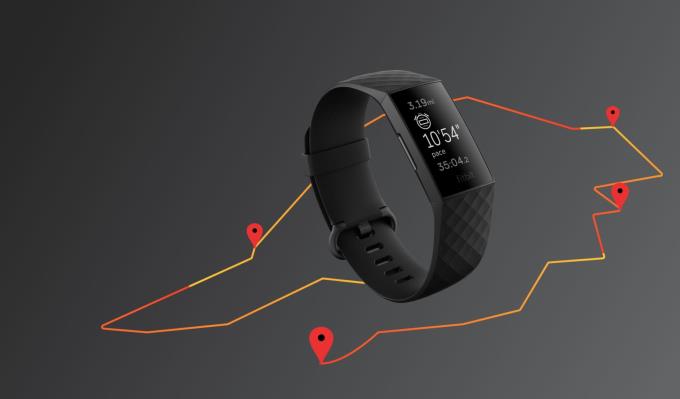
Kur bëhet fjalë për veçoritë paund për kile, është e vështirë të argumentosh kundër Fitbit Charge 4. Natyrisht, kjo është e drejtuar për ata që preferojnë të përdorin një gjurmues fitnesi, por Charge 4 gjithashtu tregon njoftimet tuaja dhe madje ka GPS të integruar në. Fitbit madje shkoi aq larg sa përfshiu Fitbit Pay për ata që duan të përdorin një opsion pagese pa kontakt.

Versa 3 është vetëm një hap poshtë nga Fitbit Sense, por jo shumë. Në fakt, nëse ka veçori të Sense që nuk e gjeni veten duke i dëshiruar, Versa 3 është alternativa më e mirë. Do të gjeni Fitbit Pay, aftësinë për të gjurmuar 30 stërvitje të ndryshme, madje edhe komanda zanore. Thjesht konfiguroni Amazon Alexa ose Google Assistant dhe kënaquni duke bërë pyetje ose duke kontrolluar shtëpinë tuaj inteligjente nga kyçi i dorës.

Ndërsa Charge 4 ka të ngjarë të jetë gjurmuesi më i mirë i fitnesit dhe Fitbit më i mirë për shumicën, Inspire 2 është afër. Ky gjurmues fitnesi ka një ekran më të vogël, por ka deri në 10 ditë jetëgjatësi të baterisë. Do të merrni një vit Fitbit Premium falas, së bashku me gjurmimin e cikleve tuaja të gjumit. Plus, mund të përdorni Inspire 2 për të gjurmuar rrahjet e zemrës suaj 24 orë në ditë, 7 ditë në javë.
Provoni këto hapa për t'ju ndihmuar të gjeni një Fitbit të humbur.
Zgjidh një problem ku Fitbit Charge 2 nuk do të sinkronizohet më me Android ose iPhone.
Është e vështirë të argumentosh me popullaritetin e Fitbit, pasi kompania ofron padyshim gjurmuesit më të mirë të fitnesit ose orët inteligjente për ata që përdorin të dyja
Ndërsa ka shumë gjëra të shkëlqyera për të thënë në lidhje me Fitbit Charge 4, mund të jetë paksa e çuditshme për disa. Gjurmuesi i fitnesit dhe shumë të tjerë për këtë
Ndërsa Apple vazhdon të dominojë tregun me Apple Watch, problemi me këtë lind për ata që përdorin Android. Samsung është opsioni më i madh
Dëshironi ta bëni telefonin tuaj të paarritshëm? Ndiqni këto truket më të mira për ta bërë numrin tuaj të paarritshëm kur dikush ju telefonon.
Mësoni si të dërgoni mesazhe anonime me tekst nga kompjuteri falas. Vizitoni këto faqe që ofrojnë një mënyrë të thjeshtë për të dërguar SMS pa zbuluar identitetin.
Lexoni librat tuaj të preferuar në një nga këto aplikacione leximi të mbushura me veçori për Android. Të gjitha janë falas për tu përdorur me blerjet brenda aplikacionit.
Transmetimi i muzikës është rritur shumë pasi të gjithë po kërkojnë aplikacionet e muzikës. Këtu janë 10 aplikacionet më të mira muzikore dhe shërbimet e transmetimit të muzikës.
Nëse jeni duke kërkuar përgjigje se si të dini nëse dikush ju ka bllokuar numrin tuaj, lexoni këtë artikull dhe zbuloni mënyrat e ndryshme për t’u siguruar.
Mësoni se si të bllokoni dhe zhbllokoni njerëzit në Snapchat. Këtu janë hapat e thjeshtë dhe të shpejtë për ta bërë këtë.
Google Maps ka një veçori të dobishme që ju lejon të gjurmoni vendndodhjen e dikujt duke përdorur numrin e tyre të telefonit me kusht që të ndajnë vendndodhjen e tyre me ju.
Discover how easy it is to change the language on your Motorola Android TV and how you can even do it if youre in a hurry.
Paneli i cilësimeve të shpejta në pajisjet Android është një mjet i fuqishëm dhe i përshtatshëm që ofron qasje të lehtë në cilësimet dhe veçoritë thelbësore. Megjithatë, jo
Nisja në udhëtim me një smartphone krejt të ri Android është emocionuese, emocionuese dhe paksa frikësuese. Sistemi operativ më i fundit Android është i mbushur me













